Какво е ArcScan Help, ArcGIS Desktop
ArcScan предоставя инструменти за конвертиране на сканирани изображения във векторни характерни слоеве. Процесът на преобразуване на растерни данни във вектор се нарича векторизация. Векторизацията може да се извърши ръчно чрез интерактивно преминаване през клетките на растера или в автоматичен режим.
Извършването на интерактивна векторизация, наречена растерно проследяване, изисква да проследите растерни клетки на картата, за да създадете векторни характеристики. Извършването на автоматизирана векторизация, наречена автоматична векторизация, изисква да създадете функции за целия растер въз основа на настройките, които дефинирате.
Организациите, които трябва да преобразуват растерни изображения в характеристики на слоя с характеристики, са основните кандидати за използване на модула ArcScan. Въпреки че по-голямата част от географската информация все още съществува под формата на хартиени карти, функционалността е от съществено значение за лесното интегриране на тези документи в ГИС. Тези традиционни материали могат да бъдат заменени с професионални – инженерни, топографски и картографски. ArcScan предлага ефективен начин да направите това внедряване по-лесно от традиционните методи като дигитализиране с дигитайзер.
Разширението ArcScan предоставя инструменти, които ви позволяват да извършвате просто редактиране на растери, за да подготвите вашите растерни слоеве за векторизация. Тази практика, известна като подготовка на растер, ви позволява да елиминирате нежелани растерни елементи, които не са в обхвата на вашите проекти за векторизация.
Първи стъпки с ArcScan
Модулът ArcScan е интегриран в средата ArcMap и се основава на собствен потребителски интерфейс, който поддържа инструменти икоманди, използвани за процеса на векторизация. Както при другите ArcGIS плъгини, трябва да активирате ArcScan плъгина в ArcMap, преди да можете да го използвате. Също така трябва да добавите лентата с инструменти ArcScan към вашата карта, за да имате достъп до инструменти и команди по време на процеса на векторизация.
Тъй като ArcScan приема редактора, ще трябва да започнете сесия за редактиране, за да активирате лентата с инструменти. Това означава, че всички инструменти и команди за редактиране могат да се използват заедно с инструментите и командите на ArcScan. ArcScan използва настройки за редактиране като опции за прихващане, целеви шаблони и функционални слоеве.
ArcScan може да векторизира различните растерни формати, поддържани от ArcGIS, стига растерът да е изобразен в два цвята. Това изисква да присвоите два уникални цвята на растерните слоеве. Можете да използвате опциите за показване на ArcMap Unique Values или Classified, за да разделите растер на два цвята. Повечето сканирани документи съдържат елементи в два слоя със стойности: преден план (изображение) и фон (фон). Обикновено предният план е представен от тъмен цвят, като черно, а фонът е представен от светъл цвят, като бяло. Същите тези цветове обаче могат да се използват в обратен ред или могат да се използват изцяло други цветови стойности. Докато тези два цвята имат уникални стойности, ArcScan поддържа векторизация за клетки в текущия цвят.
Процесът на конвертиране на растерни данни във векторни обекти зависи от потребителските настройки. Тези настройки ви позволяват да контролирате геометрията на получените векторни обекти. След като определите оптималните настройки за векторизация за вашите данни, те могат лесно да бъдат запазени иповторно използване.
Интерактивна векторизация (растерно проследяване)
Растерното проследяване е полезно, когато искате повече контрол върху процеса на векторизация или когато трябва да векторизирате малко изображение. Този процес се нарича интерактивна векторизация и е подобен на съществуващите техники, използвани за създаване на функции по време на редактиране. Интерактивната векторизация се състои от няколко компонента: растерно прихващане, растерна векторизация и разпознаване на фигури.
Прихващане към растер
Разширението ArcScan поддържа възможността за прилепване към растерни клетки. Въпреки че проследяването на растер не го изисква, прихващането към растер ви позволява да се уверите, че сте създали функциите точно. Можете да прилепвате към централни линии, пресечни точки, ъгли, крайни точки и плътни области на растер.
Векторизация на растер чрез трасиране
Инструментът Vectorization Trace ви позволява ръчно да проследявате растерни клетки и да създавате линейни или многоъгълни елементи. Растерното проследяване може да бъде ефективен начин за конвертиране на растерни данни във векторни характеристики, когато се използва заедно с растерно прихващане. Можете също да контролирате геометричната композиция на получените векторни обекти, като коригирате настройките за векторизация преди трасиране. След като добавите нови функции към базата данни, можете да ги подобрите с други инструменти чрез проследяване, като топология, разширено редактиране и векторна трансформация, за да промените данните, ако е необходимо.
Фигурата по-долу показва аксиалното проследяване, използвано за създаване на линейни характеристики.
При наличието на Vectorization Trace е достатъчно просто да посочитекурсора в посоката, която искате да векторизирате, и щракнете. С всяко щракване ще се създават обекти по осите на растерните клетки. Текущите настройки за векторизация влияят върху резултантната векторна геометрия. Имате възможност да създавате линии или многоъгълни елементи.
Фигурата по-долу показва растерно проследяване и прихващане, използвани при създаване на многоъгълни елементи.
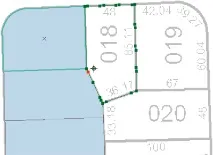
Разпознаване на формата
Можете също да изберете векторни обекти със специфична форма, като например сграда или резервоар за съхранение, като използвате инструменти за разпознаване на форма. Това ви позволява да създавате функции с едно кликване върху растерното изображение, което искате да изберете.
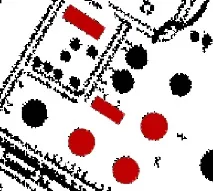
Автоматична векторизация
ArcScan поддържа два метода за векторизация: централна линия и контур. Векторизацията на централната линия ви позволява да създавате векторни обекти по протежение на центъра на линейни елементи в растер. Цифровизацията на контурите позволява създаване на векторни обекти на границата на линейни растерни елементи.
Автоматичното векторизиране изисква настройки, които засягат начина на генериране на векторни обекти. Тези настройки, известни също като стилове, могат да бъдат запазени и използвани повторно с растерни изображения, които споделят подобни характеристики.
Успешното завършване на векторизацията може да се прецени от състоянието на сканирания документ по време на конвертирането. Понякога е необходимо да се промени изображението преди формирането на векторни обекти. Този процес, наречен предварителна обработка на растер, може да се използва за почистване на специфични части от растера, за да помогне за определяне на границите на векторизацията. Инструментите за почистване на растер предоставят средства за извършване на тези действия. В допълнение, растерни пробиможе да се използва във връзка с или независимо от растер за изолиране на растерни клетки, които трябва да бъдат векторизирани.
Освен обработката на оригиналния растер, най-важният фактор при автоматичната векторизация са предварително зададените настройки. Настройките определят кои клетки да бъдат векторизирани, както и степента на обобщаване и изглаждане за получените векторни данни. Можете да промените някои параметри и веднага да видите на картата как те влияят на векторизацията. След като зададете подходящите настройки, можете да векторизирате целия растерен слой или определена област от него. След като данните са създадени, можете да използвате други инструменти за редактиране, като топология, разширено редактиране и векторна трансформация, за да модифицирате данните според нуждите.
Избор на растерни клетки
ArcScan поддържа възможността за избор на растерни клетки. Съседните растерни клетки са растерни пиксели, които имат еднакви непрекъснати граници. Клетките могат да бъдат разположени една до друга или диагонално. Тази функционалност ви позволява да избирате части от растер за различни цели като векторизиране, експортиране или изтриване.
Вземането на растерни проби ви позволява да се съсредоточите върху важните части от вашите растерни данни, като същевременно изолирате частите, които не ви трябват. Можете да създадете растерни селекции, като щракнете върху поредица от свързани клетки или като генерирате и изпълните заявка въз основа на израз. Тези инструменти за вземане на проби могат да ви помогнат да определите границите на векторизацията.
Диалоговият прозорец Избор на свързани клетки ви позволява да извършвате сложна селекция на клетки въз основа на областта на пикселите и екстентите на външните граници.
Изчистване на растери преди векторизация
ArcScan също поддържа инструменти заредактиране на растерни изображения. Можете да рисувате, рисувате и изтривате клетки по време на сесия за редактиране в ArcMap. Тези стъпки, известни като почистване на растер, ви позволяват да изключите растерни клетки, които не участват във векторизацията. Можете също така да експортирате модифицираното растерно изображение в нов файл, ако искате да запазите оригиналното копие.
Снимките по-долу показват изображението преди и след почистване.